一键GHOST 硬盘版 安装图文教程
一键GHOST 硬盘版 安装运行图文教程
一、安装:
1、确认你的第一硬盘是IDE或SATA硬盘。

注意:如果是SATA串口硬盘,一般不需要设置BIOS,如果不能运行GHOST,
请将BIOS设置成:Compatible(兼容模式)和IDE(ATA模式),如下图:
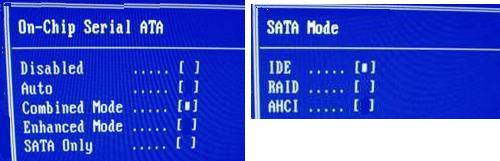
2、下载->解压->双击"一键GHOST硬盘版.exe"
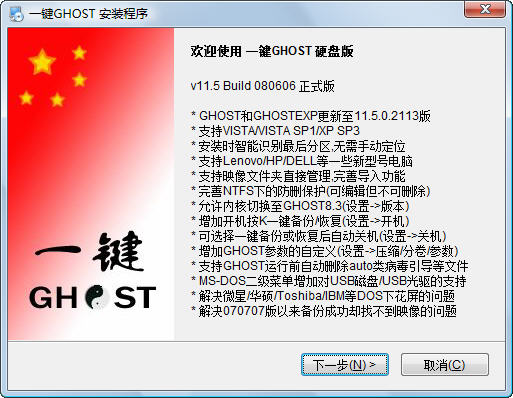
3、一路“下一步”,直到最后点击“完成”。
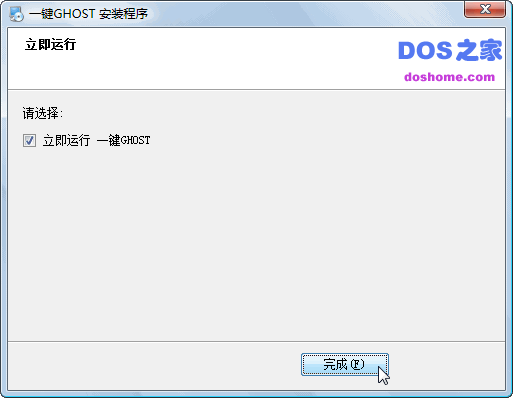
二、设置选项:(可跳过)
开始->程序->一键GHOST->一键GHOST->设置

1、设置登录密码

2、设置引导模式
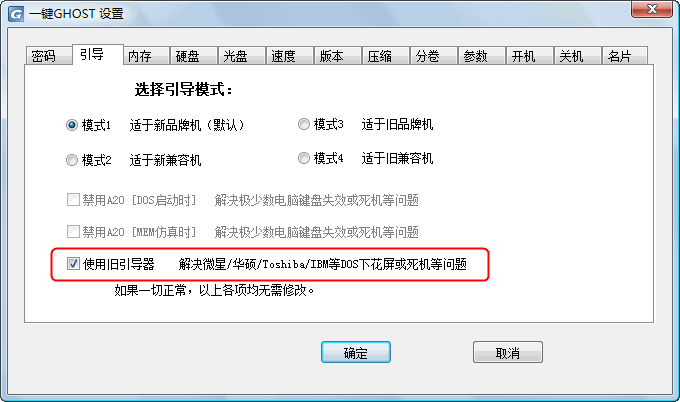
3、设置内存模式

4、设置硬盘模式
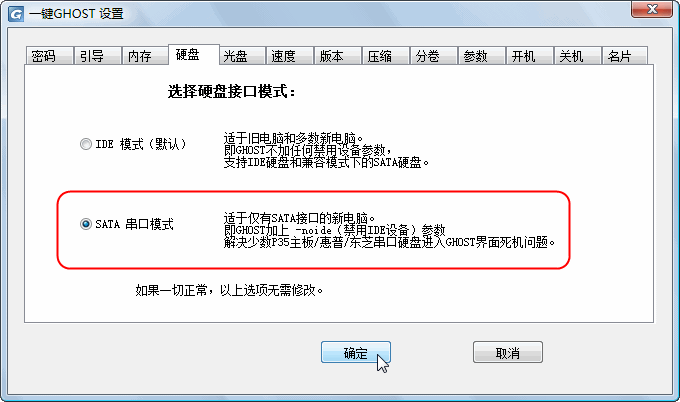
5、设置光盘模式

6、设置速度模式

7、设置GHOST版本

8、设置压缩模式

9、设置分卷大小
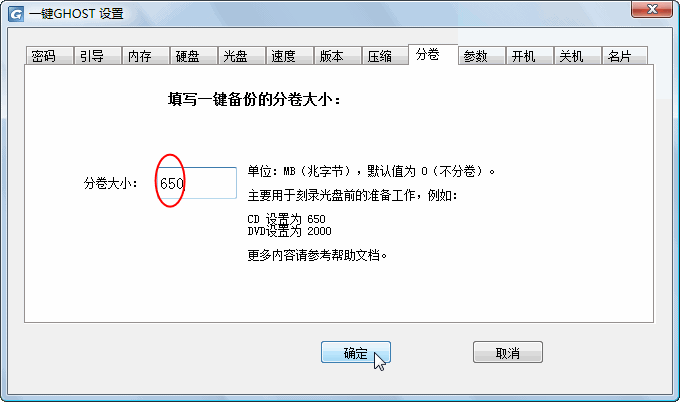
10、设置GHOST参数
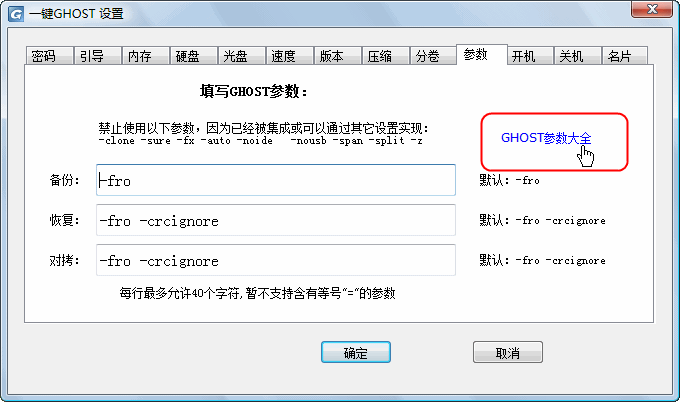
11、设置开机模式
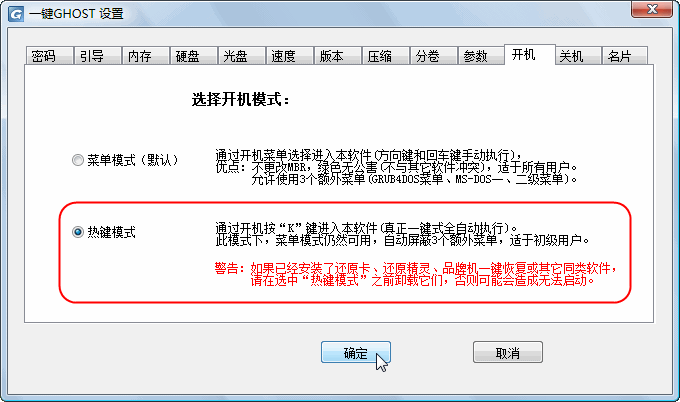
12、设置关机模式
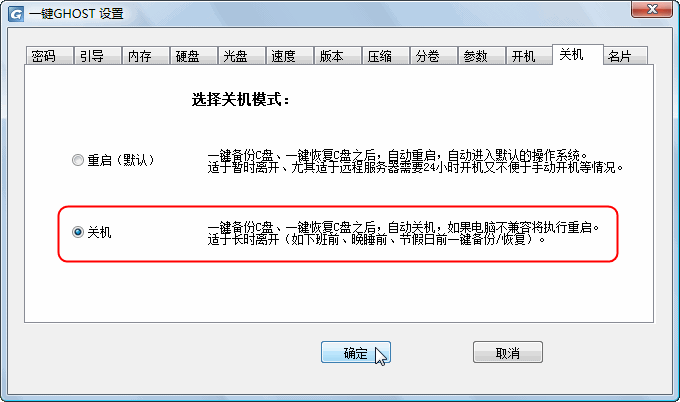
13、设置专家名片

三、运行:
方法一:WINDOWS下运行
开始->程序->一键GHOST->一键GHOST
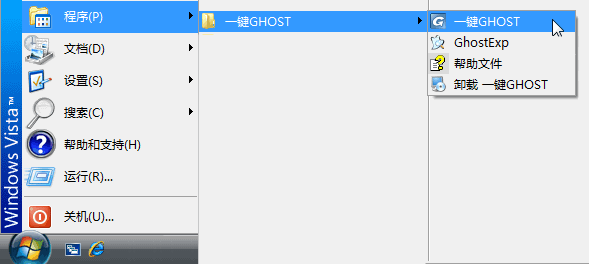
根据不同情况(C盘映像是否存在)会自动定位到不同的选项:
情况1、不存在GHO,则自动定位到"备份"选项上
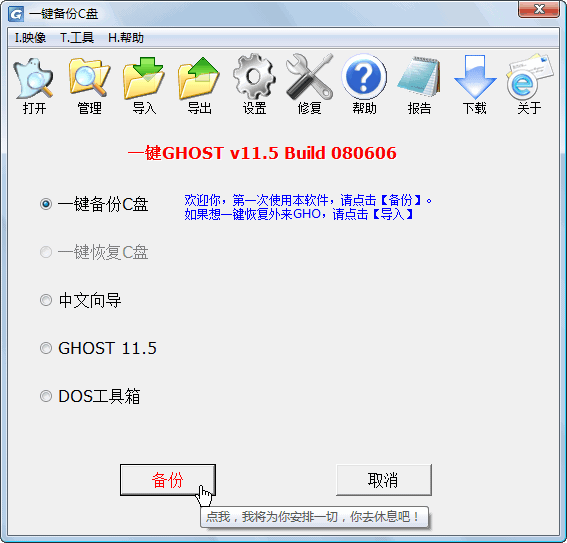
情况2、存在GHO,则自动定位到"恢复"选项上
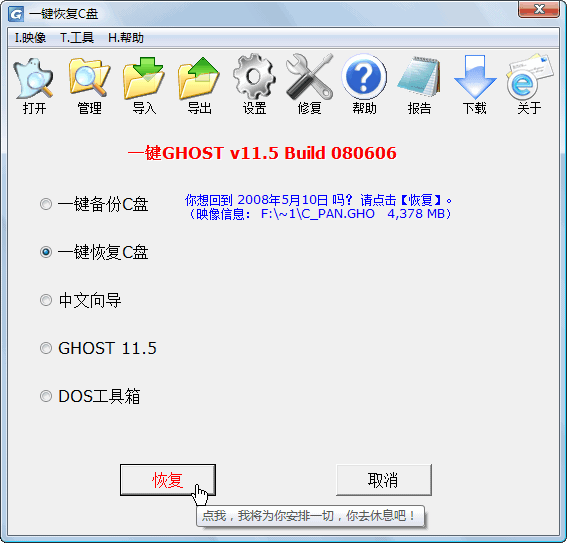
方法二:开机菜单运行
1、Windows启动菜单:

2、GRUB4DOS菜单:
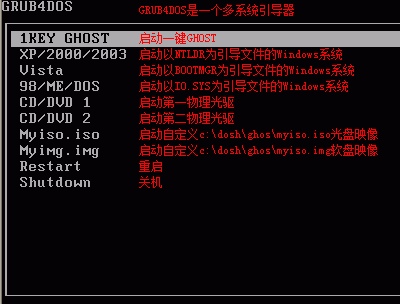
3、MS-DOS一级菜单:
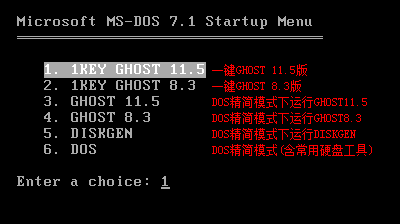
4、MS-DOS二级菜单:
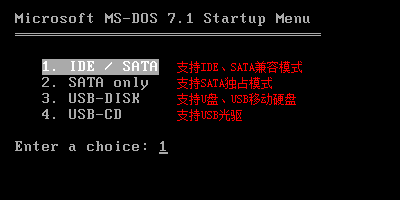
根据不同情况(C盘映像是否存在)会从主窗口自动进入不同的警告窗口:
情况1、不存在GHO,则出现"备份"窗口
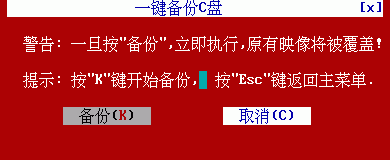
情况2、存在GHO,则出现"恢复"窗口:
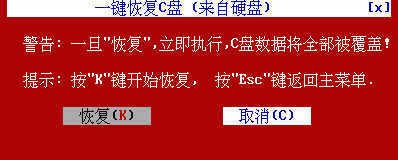
方法三:开机按 K 键运行(08版新增功能),默认是不支持的,需要点击“设置->开机->热键模式”(如图),
设置完成,以后每次开机都会出现“Press K to start...”的提示(如图),只要在4秒之内按下K键即可进入,
启动过程中将自动跳过3个额外菜单,直达一键备份或一键恢复警告窗口(10秒后自动执行)。
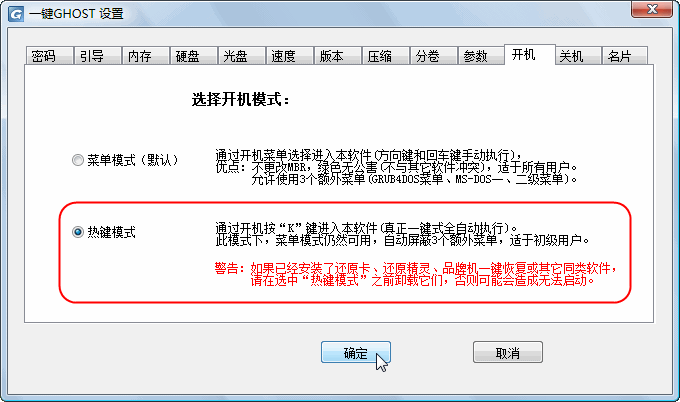


方法四:如果以上三种方法都无法运行“一键GHOST 硬盘版”时,请使用 光盘版、优盘版、软盘版。
四、其它功能:
(一)映像 -> 打开、保护、管理、导入、导出、移动、删除

由于一键映像(c_pan.gho)是受特殊保护的,所以禁止一般用户在资源管理器里对其本身进行直接操作,
但为了高级用户或管理员便于对映像进行管理,因此提供专门菜单:
1、打开:如果默认映像存在则用GHOSTEXP打开它,例如:添加、删除、提取GHO里的文件。
2、保护:去掉或加上对一键映像文件夹的防删除属性(仅NTFS有效),例如:在使用“管理”功能之前使用,点击“是”即可永久性的解除保护。(限管理员使用)
3、管理:在资源管理器里对默认备份文件夹直接操作,例如:对GHO的手动导入、导出、移动或删除等操作。(限管理员使用)
4、导入:将外来的GHO复制或移动到~1文件夹中(如果原来有GHO则替换),例如,将下载的万能GHO或同型号其它电脑的GHO复制到~1里。
5、导出:将一键映像复制(另存)到其它地方,例如,将本机的GHO复制到U盘等移动设备,为其它同型号电脑“导入”所用,以达到共享的目的。
6、移动:将一键映像移动到其它地方,例如,再次一键备份时不想覆盖原来的GHO,可将前一次的GHO转移到其它位置。
7、删除:将一键映像删除,一般不常用。
(二)修复:
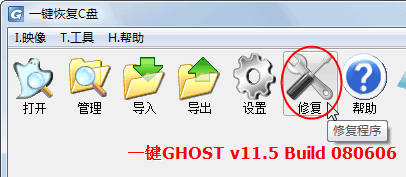
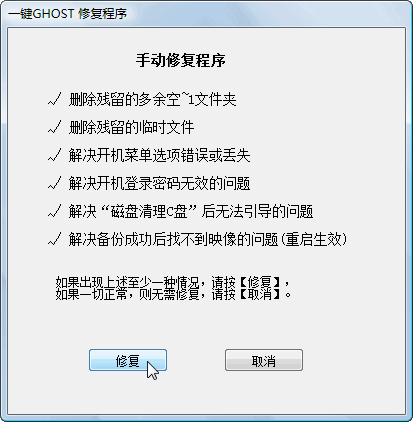
(三)诊断报告:
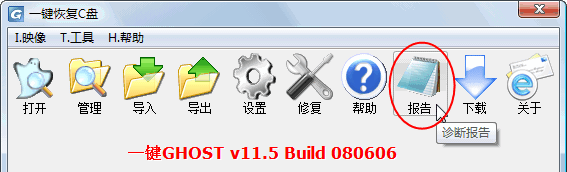

遇到任何问题,均可到论坛求助,发贴时注意:必须详细描述故障现象(屏幕提示),
并以附件的形式发一份“一键GHOST诊断报告.txt”,以供大家帮助你分析原因和解决问题,也有利于软件的日后改进。

